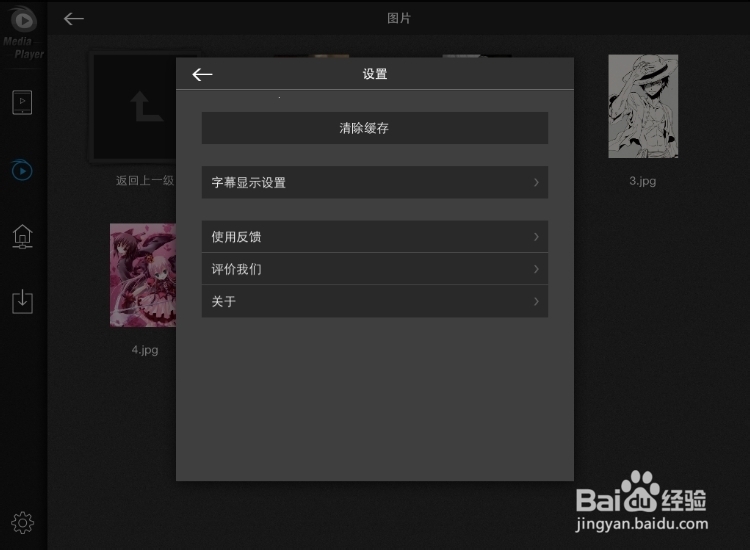如何用手机、平板看电脑端的高清、蓝光电影。
从电脑端免费下载Vi蟠校盯昂dOn服务器
从手机端、平板端免费下载VidOn播放器
安装完成以后,在电脑端启动VidOn服务器,选择“媒体库管理”。点击“+”添加、建立文件夹。填写媒体源名称,选择类型(视频、电影、电视剧、图片),选择媒体源路径(你的电影、视频和图片等存在哪就选哪)。

如图所示,已经添加了一个电影文件夹和一个图片文件夹。你可以将喜欢的电影、视频放在电影文件夹,将喜欢的图片放在图片文件夹。需要注意的是,在给电影命名的时候,需要填入电影的精确名称,如果填的不精确,此电影在VidOn播放器上面就不会归类于电影而且视频。

在服务器设置里面可以选择语言,进行在线升级等,这个没必要详细介绍,看看就会。


由于iPad的截图较大,所以我采用叠加的方式,直观地将功能展现给封釉。
首先,左侧一栏,从上到下分别是:
媒体库(即,可本地存放电影和图片)
VidOn服务器(即,VidOn播放器可选择与电脑端的VidOn服务器连接,直接看电脑里面的电影、视频等)
家庭网络共享(支持连接FTP和UPnP/DLNA,连接Windows共享/Samba,以此播放电脑中的电影、视频等,直接播放NAS里的高清电影,根本不需要提前进行下载)
下载列表(如图所示,下载VidOn服务器里的电影“飞机总动员”,1个多G的大小,每秒4点几M,下载速度更快,更高效)。当“飞机总动员”下载完成后,自动存在媒体库里,可以离线直接观看。
我来介绍三种方法看电脑里面的电影,
第一种:直接从电脑端、电脑端服务器上面同步或者下载到本地离线观看(此方法,一般人都知道,不再阐述)。
第二种:用VidOn播放器+VidOn服务器的方法,在同一个局域网里直接用iPad(手机亦可)看电脑里面的电影、视频和图片等。
电脑端的VidOn服务器设置完成后,打开VidOn播放器(iPad版)。在左侧一栏选择第二项—“VidOn服务器”,单击右上角的电脑图标搜索你的VidOn服务器,还可以点击“+”设置服务器的信息和名称,同时在ipad端可以浏览和设置电脑端的VidOn服务器。
注:手机版的操作和平板版一样,所以不再阐述。
选择VidOn服务器后,你就能找到里面存放的电影,同时服务器会自动联网加载电影的相关信息,如演员表、剧情简介、海报等。点击电影的图片就会出现“播放”按钮,点击即可播放。
注:可对VidOn服务器里面的电影、视频等进行搜索、筛选和刷新等。

电影、视频在播放之前,会提示你,亮度、快进与快退、音量如何手动触摸调节。

如图所示,是电影播放界面。这款播放器支持多字幕,多音轨。你只需将电影的字幕名称和电影名称设置相同后放在同一个文件夹里即可。画质则支持“SD、HD、Full HD、原画”。

第三种:用Windows文件共享的方式看电影、视频等。
(1)在电脑端将存放电影、视频的文件夹,单击鼠标右键,点击“属性”。选择“共享”选项,将此文件夹设置成共享文件。
(2)打开iPad上面的VidOn播放器点击“+”添加媒体服务器,选择“Windows文件共享/Samba服务器”,再填入服务器名称,用户名等信息。

(3)在已连接的共享文件夹里找到想看的电影,点击观看即可。
注:可直接下载到本地观看。

如图所示,电影播放效果很好,而且播放很流畅。

除了观看电影、视频,这款播放器(仅限iPad版)还可以浏览、编辑图片。

以第六张图片为例:
点击图片后,右侧有三个选项,从上到下分别是:
(1)图片编辑,即可对图片进行旋转、涂鸦和编辑文本。涂鸦可以调节画笔的大小、亮度和颜色。如不满意可选择回退或者是原图进行还原。
注:当你在看电影时,对于里面出现的好看风景,帅哥、靓女等可当时进行截图,再进行编辑,你有没有心动啊。
(2)图片拷贝和打印。
(3)下载,即可下载到本地进行浏览和编辑。
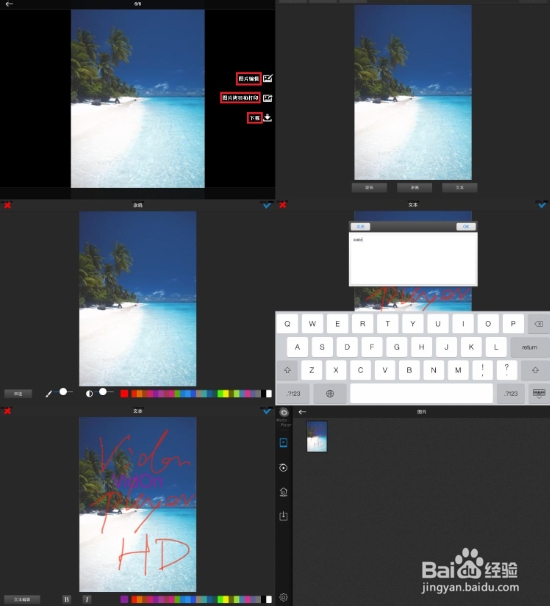
都看半天帖子了,养养眼。这是在本地浏览,可以图片标记、图片拷贝和打印,还可以删除,但是应该没有人会这么做。

VidOn播放器用的多了,会出现一些缓存,那就让我们来清除它。
还有其他的一些设置,自己慢慢研究就行了。